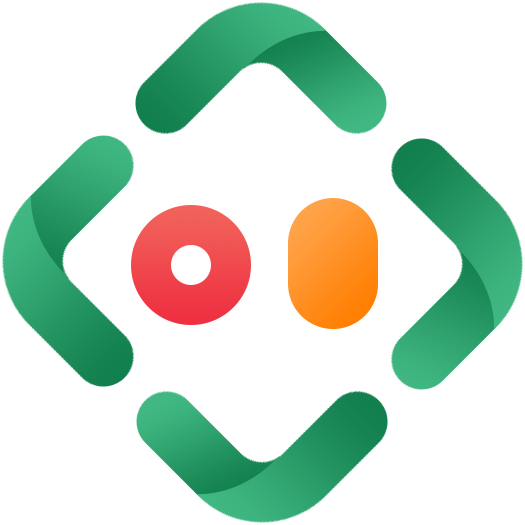页面扩展开发
页面配置如果全部使用组件进行配置,可能很多功能需求都无法满足,因此IDM开发工具便加入页面动作功能,允许在配置页面的时候通过属性控件-动作选择控件选择内置动作或者自定义函数。
开发步骤
步骤1:添加组件动作选择属性
在组件属性文件
public\static\attributes\组件类名.json内增加动作选择控件,如下示例(compositeAttr数组下的对象):{ "classId": "idm.componet.packagename.test001", "comName": "示例001", "className": "Test001", "comType": "common", "comLangue": "vue", "compositeAttr": [ { "type": "actionSelect", "layoutType": "block", "text": "自定义处理函数", "bindKey": "customFunction", "desc": "点击时候会调用这里设置的函数,接收参数为格式为{...自定义的,itemObject:这里可以组件内自定义}", "multiple": true } ] }步骤2:组件内执行call动作方法
<template> </template> <script> export default { name: 'Demo', data(){ return { propData:this.$root.propData.compositeAttr||{} } }, created() { }, methods:{ customClickFunction(itemObject){ var customFunction = this.propData.customFunction; customFunction && customFunction.forEach((item) => { window[item.name] && window[item.name].call(this, { routerId:this.moduleObject.routerId customParam: item.param, _this: this, itemObject }); }); } } } </script> <style lang="scss" scoped> </style>注意
建议执行call选择的动作时候一定要把routerId回传,否则如果在单页面情况的时候只会去对主页面的组件执行相关操作,例如:打开弹窗、关闭弹窗、显示组件、隐藏组件都只会对主页面(第一次打开的页面)才有效。
步骤3:配置组件选择方法
在使用IDM的开发工具修改组件属性的区域找到上述步骤1配置的动作选择属性,如下图:
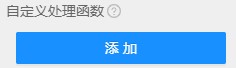
点击添加的时候可以看到如下内置动作示例图:
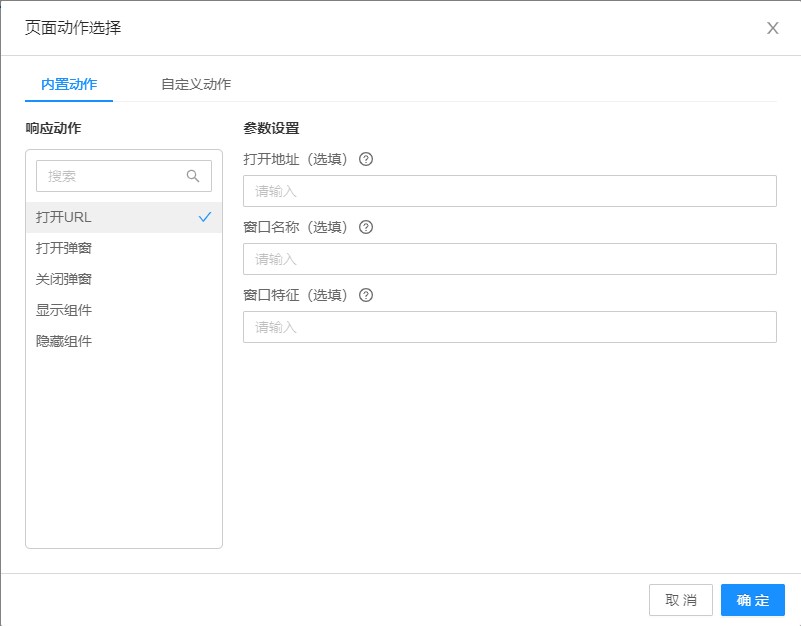
可以看到如上图有以下内置动作:
打开URL
方法名:IdmBuiltin_OpenUrl
用于打开配置的url
打开弹窗
方法名:IdmBuiltin_OpenDialog
用于打开配置的弹窗
关闭弹窗
方法名:IdmBuiltin_CloseDialog
用于关闭配置的弹窗
显示组件
方法名:IdmBuiltin_ShowModule
用于显示配置的组件
隐藏组件
方法名:IdmBuiltin_HideModule
用于隐藏配置的组件
以上内置动作都是IDM已经提供了方法并且实现了逻辑,不需要在页面动作功能区再次写上面的方法名函数,只需要选择即可。
如果上述内置动作无法满足功能需求,可以通过自定义动作来添加自定义方法名以及自定义参数,但是函数的逻辑需要自行在页面动作功能区实现,如下图所示:
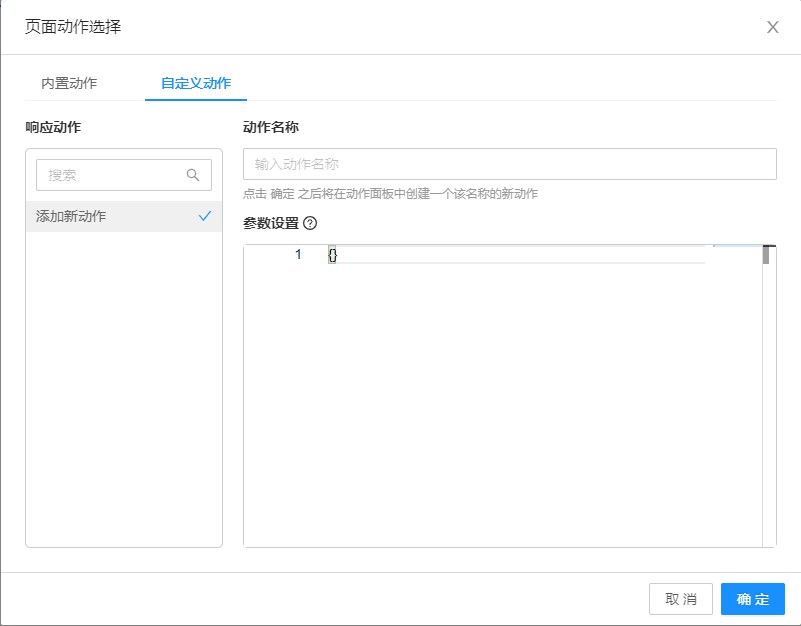
在上述示例图中输入方法名称、参数设置,点击确定会自动在页面动作功能区追加函数,如下图所示:
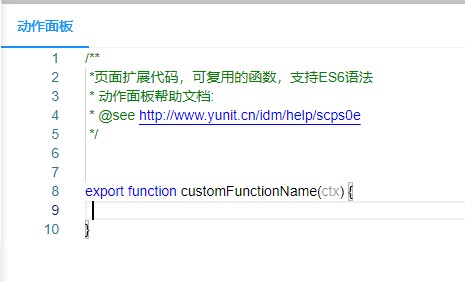
注意
不管是内置动作还是自定义动作都会是携带统一的属性字段
param,只不过内置动作已经规定好了param的格式。步骤4:在添加的页面动作写实现逻辑
当如果使用自定义动作时候,需要自行实现逻辑代码,然后点保存即可保存:
/** *页面扩展代码,可复用的函数,支持ES6语法 * 动作面板帮助文档: * @see http://www.yunit.cn/ */ export function customFunctionName(ctx) { //这里实现自己的逻辑。 alert(JSON.stringify(ctx)) }提示
ctx代表所有的参数对象,如果要获取动作选择的参数,需要看步骤2中call传的参数名称。